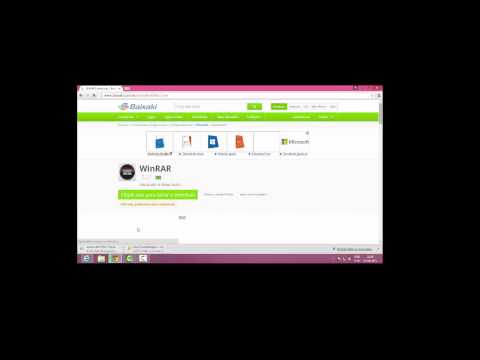Quando você instala o Linux em um computador, a sequência de inicialização padrão do computador é ignorada ou substituída para permitir que o carregador de inicialização Grub / Grub2 do Linux assuma o controle de sua sequência de inicialização e execute um sistema completamente diferente do carregador de inicialização original. Durante a instalação, algo pode dar errado e a sequência de inicialização não pode ser carregada quando o computador é ligado novamente. Em seguida, o Grub Rescue é carregado para ajudá-lo a recuperar seu computador. Se você não sabe como usar este prompt, seu computador está completamente bloqueado, mas não se preocupe! Este artigo o ajudará a superar o Grub Rescue. Vá para a Etapa 1 para começar.
Passos

Etapa 1. Localize a partição certa
Assim que o prompt de comando aparecer, digite "ls". Este comando deve mostrar uma lista de partições semelhantes a esta: (hd0), (hd0, msdos1), (hd0, msdos2), (hd0, msdos3), etc. Para encontrar o sistema de arquivos de uma partição, digite "ls (nome da partição você quero ver)".
- Um exemplo seria "ls (hd0, msdos5)". A partição que você deseja encontrar deve ter um sistema de arquivos ext2 ou algo semelhante a isso. A maioria, senão todos os outros, deve ter um sistema de arquivos desconhecido.
- Para os fins deste artigo, "(hd0, msdos6)" será usado para representar a partição correta.

Etapa 2. Localize os arquivos Grub / Grub2
Depois de encontrar a partição com o sistema de arquivos ext2, você vai querer encontrar a pasta Grub / Grub2. Isso exigirá um pouco mais de trabalho do que a etapa anterior. Primeiro, digite "ls (hd0, msdos6) /". Não se esqueça dessa barra!
- Com a barra logo atrás, ele deve exibir todas as pastas contidas na partição. Você vai querer pesquisá-los um por um até encontrar a pasta Grub ou Grub2. (Às vezes, você pode acabar sendo extremamente sortudo e ter a pasta grub / grub2 exibida imediatamente. Se não for, você terá que pesquisar um pouco mais.)
- Pesquise nas outras pastas. Digite "ls (hd0, msdos6) / nome da pasta /". Isso exibirá todas as subpastas dentro da pasta selecionada. Se você vir uma pasta "boot", procure-a primeiro, é a que mais provavelmente contém os arquivos. Continue pesquisando nas pastas até encontrar uma chamada "grub" ou "grub2". Depois de encontrá-lo, escreva o caminho e continue.

Etapa 3. Inicialize
Agora que localizou os arquivos grub / grub2, você está pronto para inicializar. Basta digitar "set prefix = (hd0, msdos6) / PathToGrubFiles", "insmod normal" e, em seguida, "normal". Novamente, isso será diferente para cada computador.
Por exemplo, pode ser necessário digitar "definir prefixo = (hd0, msdos6) / grub2 / [inserir] insmod normal [inserir] normal [inserir]" ou "definir prefixo = (hd1, msdos6) / boot / grub /"
Pontas
- Depois de aprender o caminho do arquivo, você não precisa realocá-lo todas as vezes.
- Em vez de digitar "(hd0, msdos6)", você pode simplesmente digitar "(hd0, 6)".
- Se isso não ajudar você, navegue nos fóruns! Muitas pessoas já fizeram essa pergunta e muitas outras estão dispostas a ajudar.